Usługi hostingowe
Usługi hostingowe to serwisy, w których możemy zamieścić plik i otrzymać link do jego pobrania. Następnie taki link można przesłać e-mailem do odbiorcy pliku. Usługi hostingowe nie mają cech opisywanych powyżej dysków w chmurze. Nie możemy tam przechowywać plików ani synchronizować ich z naszymi urządzeniami. Serwisy te służą tylko do udostępniania dużych plików. Zamieszczone na nich pliki są po pewnym czasie usuwane. Czas przebywania pliku w serwisie hostingowym zależy od jego ustawień. Ich obsługa odbywa się poprzez przeglądarkę stron.
Poniżej opiszę te serwisy, które są proste w użyciu i mają interfejs dostępny dla programów odczytu ekranu. Serwisy te posiadają także płatne opcje, ale w niniejszym artykule zaprezentuję tylko ich darmowe usługi. Każdy z opisywanych serwisów posiada angielskojęzyczny interfejs.
WeTransfer

WeTransfer to jeden z najbardziej popularnych serwisów hostingowych. Można na nim zamieścić plik o maksymalnym rozmiarze 2 GB. Przesłany plik jest dostępny przez 7 dni. Po upływie tego czasu serwis go usuwa. Serwis znajduje się pod adresem: https://wetransfer.com.
Aby zamieścić w serwisie plik, klikamy przycisk „Przeglądaj” i wskazujemy plik na dysku naszego komputera. Jeżeli dołączony plik swoim rozmiarem nie przekroczył dopuszczalnego limitu wielkości, to klikając przycisk „Add more files” możemy dołączyć kolejny plik.
Następnie adresem mailowym wypełniamy pola „Email to” i “Tour email”. W polu „Email to” wpisujemy mail osoby, do której chcemy wysłać linki do pobrania plików, zaś do pola „Your email” możemy wpisać swój adres poczty elektronicznej.
W polu „Message” można zamieścić wiadomość. Wypełnienie tego pola nie jest konieczne.
Po dołączeniu plików i wypełnieniu wszystkich obowiązkowych pól klikamy przycisk „Transfer”. Po jego zatwierdzeniu rozpoczyna się wgrywanie pliku na serwer. Duży plik może wgrywać się nawet kilkadziesiąt sekund. Podczas wgrywania pliku widoczny jest pasek postępu. Komunikat „You’re done!” oznacza zakończenie wgrywania na serwer pliku i wysłania do adresatów maila zawierającego linki do jego pobrania.
Podkastu na temat serwisu WeTransfer można posłuchać tutaj.
Firefox Send
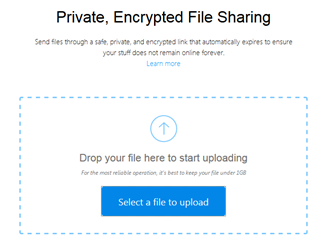
Firefox Send to stosunkowo młoda usługa. Serwis jest dostępny pod adresem https://send.firefox.com. Maksymalna zalecana wielkość pliku, który możemy przesłać to 1 GB.
Aby wysłać plik, należy kliknąć przycisk „przeglądaj” i wskazać go na dysku naszego komputera. Po kilku sekundach plik zostanie wgrany do serwisu i wyświetli się formularz z dodatkowymi polami.
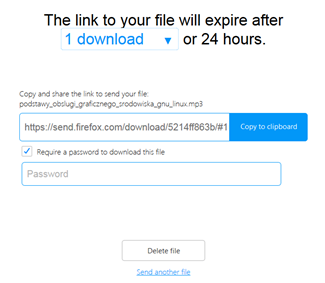
W polu „The link to your file will expire after” możemy zadecydować kiedy link do pliku z serwisu zostanie usunięty. Może się to stać po 1 lub maksymalnie 20 jego pobraniach, albo 24 godzinach od jego udostępnienia. Opcję tę należy rozumieć tak, że link do pliku zostanie usunięty po określonej liczbie pobrań a jeżeli żadnego pobrania nie będzie, to po 24 godzinach od chwili jego udostępnienia.
W polu „Copy and share the link to send your file:” znajduje się link do udostępnionego pliku. Aby go skopiować, musimy kliknąć w przycisk “Copy to clipboard”. Możemy też zaznaczyć wyświetlone w polu łącze i skopiować je używając systemowego skrótu klawiszowego. Łącze jest kopiowane do systemowego schowka.
Gdy oznaczymy pole wyboru „Require a password to download this file”, to w polu edycyjnym obok będziemy mogli wpisać hasło, o które serwis poprosi przed udostępnieniem pobrania pliku. Po wpisaniu hasła musimy jeszcze kliknąć przycisk „Add Password”. Gdy zabezpieczymy link do pliku hasłem, to musimy pamiętać, aby podać go osobie, której udostępniamy łącze, bo w przeciwnym razie nie będzie ona mogła pobrać pliku.
Przycisk “Delete file” umożliwia nam usunięcie z serwisu wgranego pliku. Możemy go użyć wtedy, gdy się rozmyślimy i uznamy, że jednak w ten sposób nie chcemy udostępnić pliku. Po kliknięciu w ten przycisk, usunięcie pliku będziemy musieli jeszcze potwierdzić, zatwierdzając przycisk „Yes”. Kliknięcie w przycisk „Cancel” odwoła tę operację.

